Yowatech.id – Menghapus Junk File Macbook. File sampah menghabiskan banyak ruang di Mac. Tentu saja tidak hanya tidak berguna, tetapi juga memperlambat Mac Anda. Lebih buruk lagi, terkadang juga dapat menyebabkan kesalahan dan gangguan, itulah sebabnya penting untuk membersihkan Junk file di Mac dari waktu ke waktu. File Junk ini dapat berupa sisa aplikasi, cache, cookie, file log pengguna, dan file temp internet.
Menghapus Junk File Macbook. Kali ini, kita akan membahas langkah-langkah tentang cara menghilangkan Junk File di Mac. Bagi Anda yang tidak memiliki kesabaran untuk menghapus file-file ini secara manual, Anda dapat menggunakan perangkat lunak Cleanup My System dari Mac, tutorialnya ada dibawah. Berikut adalah panduan singkat tentang cara membersihkan Junk file di Mac Anda.
Mengapa Anda perlu Membersihkan Junk Files dari Mac Anda?
Semakin sering Anda menggunakan Mac, semakin banyak file yang terakumulasi. Tidak apa-apa jika Anda memerlukan file tersebut atau jika file tersebut mudah ditemukan dan dihapus. Mac Anda juga akan terisi dengan data yang tidak diperlukan, tersembunyi di tempat yang tidak jelas di drive sistem Anda. Selain itu, aplikasi Mac dan macOS sering dibundel dengan file bahasa yang tidak perlu, yang menghabiskan ruang disk.
Apa itu File Cache dan Bagaimana Cara Menghapusnya?
File cache pengguna biasanya adalah file aplikasi yang disimpan di Mac Anda. Ini adalah berbagai file sementara yang dimaksudkan untuk mempercepat kinerja perangkat lunak Apple. Caching data sangat penting untuk Mac yang menggunakan koneksi internet kabel. Namun, dengan melakukan caching untuk waktu yang lama, Mac Anda mengumpulkan banyak file, yang dapat memengaruhi kinerjanya. Jadi, lebih baik untuk membersihkan Mac Anda Agar berjalan lebih cepat.
Baca Juga: 12 Rekomendasi Macbook Untuk Mahasiswa, Harga Dibawah Rp10 Juta!
Berikut cara membersihkan file sampah di Mac dan menghapus cache pengguna:
- Open Finder.
- Tekan Command+Shift+G.
- Masukkan perintah berikut ke dalam kolom dan pilih Go:
~/Library/Caches.
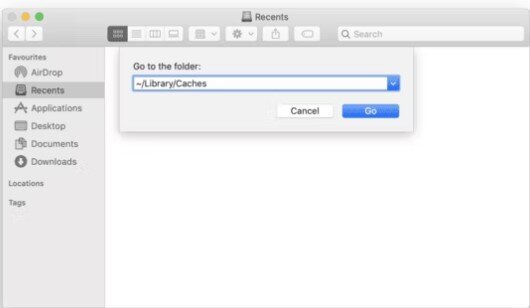
~/Library/Caches- Di jendela yang muncul, Anda akan melihat semua file cache Anda.
- Tekan Command+A untuk memilih semua file dan menghapusnya. Tekan Command dan klik folder yang ingin Anda hapus jika Anda tidak ingin menghapus semua file sekaligus.
- Di pop-up yang muncul, Anda harus memasukkan nama pengguna dan kata sandi Anda.
Jika Anda masih melihat folder file cache, mungkin Anda memiliki beberapa jendela yang terbuka. Dalam tutorial ini, tidak akan ada file cache yang tersisa.
Apa itu File Log Sistem dan Bagaimana Cara Menghapusnya?
Setiap Mac memiliki file log sistem yang tersimpan jauh di dalam memorinya. Mac menyimpan file log sistem terutama untuk pengembang, guna mendiagnosis kesalahan dan masalah dengan macOS dan aplikasi sistem saat terjadi. Log ini adalah file teks biasa, jadi biasanya tidak memakan banyak penyimpanan. Namun, ketika Anda kehabisan ruang kosong, menghapus bahkan file kecil seperti itu dapat membantu mengosongkan ruangan disk.
Penting untuk dicatat, bahwa membersihkan file log sistem secara manual, Anda mungkin secara tidak sengaja menghapus beberapa data penting. Jadi, pastikan untuk membuat cadangan data Anda untuk menghindari kesalahan(human error) ketika Anda menghapus sesuatu yang penting. Menggunakan software pembersih yang disahkan oleh Apple, seperti CleanMyMac X, Cleanup My System, dapat membantu Anda mencegah risiko menghapus data penting pada sistem.
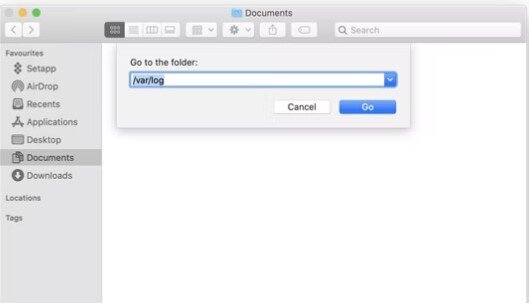
- Buka Pencari.
- Dari menu Go, pilih Go to folder.
- Masukkan
/var/logdi kolom. - Anda akan melihat semua file log sistem. Pilih file yang ingin Anda hapus dan seret ke Bin.
Anda juga dapat menemukan file log sistem di /Library/Logs. Folder ini berisi log aplikasi sistem yang tidak penting untuk disimpan.
Jika Anda membuka /Library/Logs/DiagnosticReports, Anda akan menemukan laporan sistem. Hapus file dengan aman untuk menjaga Mac Anda tetap bersih.
Bagaimana Cara Menghapus File Log User?
Sistem mengumpulkan log pengguna Anda dan memasukkannya ke dalam laporan. File log pengguna tidak berisi informasi tentang aktivitas pengguna seperti yang terakhir terlihat. Jika Mac Anda sudah tua, Anda mungkin memiliki banyak log pengguna. Jadi, inilah saatnya untuk membersihkannya.
Ikuti instruksi untuk menghapus file log pengguna di Mac Anda:
- Buka Pencari.
- Tekan Command+Shift+G.
- Masukkan perintah berikut di bidang dan tekan Go:
~/Library/Logs. - Anda akan melihat semua file log sistem. Anda dapat memindahkan file secara manual dari folder ke Bin.
Bagaimana Cara Menghapus Language Files?
Berkat lokalisasi dan file bahasa, Anda dapat mengatur aplikasi ke bahasa yang Anda inginkan. Tetapi setelah Anda menentukan bahasa aplikasi, Anda dapat menghapus file bahasa lainnya. File-file ini biasanya disimpan di dalam paket aplikasi, sehingga banyak pengguna bahkan tidak tahu sama sekali bahwa mereka ada di Mac mereka.
Jika Anda bertanya-tanya bagaimana cara menghapus junk files di Mac, Anda dapat mulai dengan menghapus file bahasa:
- Buka Finder dan buka folder Aplikasi.
- Klik kanan ikon aplikasi apa saja dan pilih Show Package Contents.
- Temukan folder Resources dan buka.
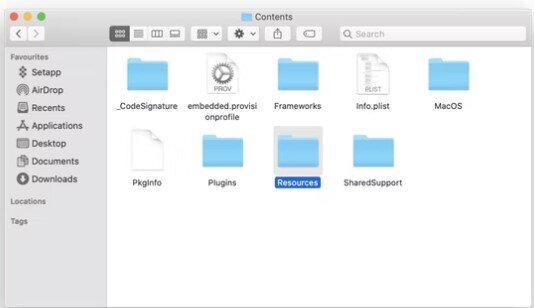
- Semua subfolder yang diakhiri dengan “lproj” adalah file bahasa. Setiap folder berisi informasi pelokalan pada bahasa tertentu. Misalnya, folder bernama en.lproj terdiri dari file bahasa Inggris.
- Pilih folder bahasa dan pindahkan ke Bin.
Jangan lupa untuk mengosongkan Bin, setelah Anda selesai menghapus file sampah dari Mac Anda.
Bagaimana Cara Menghapus Xcode Junk?
Jika Anda menggunakan Xcode, banyak ruang disk Anda akan dipenuhi dengan cache dan sampah lama yang digunakan untuk Xcode. Anda bahkan mungkin tidak menyadarinya hingga memengaruhi kinerja Mac Anda. Jika Anda ingin memeriksa semua perpustakaan untuk menghapus sampah Xcode secara manual, berikut adalah daftar path yang Anda butuhkan:
~/Library/Developer/Xcode/DerivedData
~/Library/Developer/Xcode/Archives
~/Library/Developer/Xcode/iOS DeviceSupport
~/Library/Developer/CoreSimulator
~/Library/Caches/com.apple.dt.Xcode
~/Library/Application Support/MobileSync/Backup
Pemberitahuan penting: kami tidak bertanggung jawab atas kemungkinan kerusakan atau kehilangan data yang mungkin terjadi saat Anda membersihkan pustaka Xcode secara manual. Jadi, jelajahi jalan ini dengan risiko Anda sendiri. Atau gunakan CleanMyMac X, atau Cleanup My System, karena mudah untuk membersihkan cache, dan sisa Xcode dan melakukannya dengan rapi, membiarkan semua file penting tetap utuh.
Cara Membersihkan Junk File Menggunakan Software Cleanup My System
Cleanup My System adalah Tools yang memiliki banyak fungsi. Seperti menawarkan fitur-fitur canggih seperti Pembersihan, Pengoptimalan, Pembersihan Manual, dan Perlindungan Privasi. Unduh file software ini disini.
Hanya satu klik dan perangkat lunak akan berjalan untuk membuang sampah dari Mac Anda. Alat akan menghapus cache pengguna dan file log. Ini akan menyingkirkan sisa-sisa aplikasi yang telah Anda hapus dan file cache. Mari kita lihat bagaimana Anda dapat menggunakan Cleanup My System untuk membersihkan file sampah di Mac:
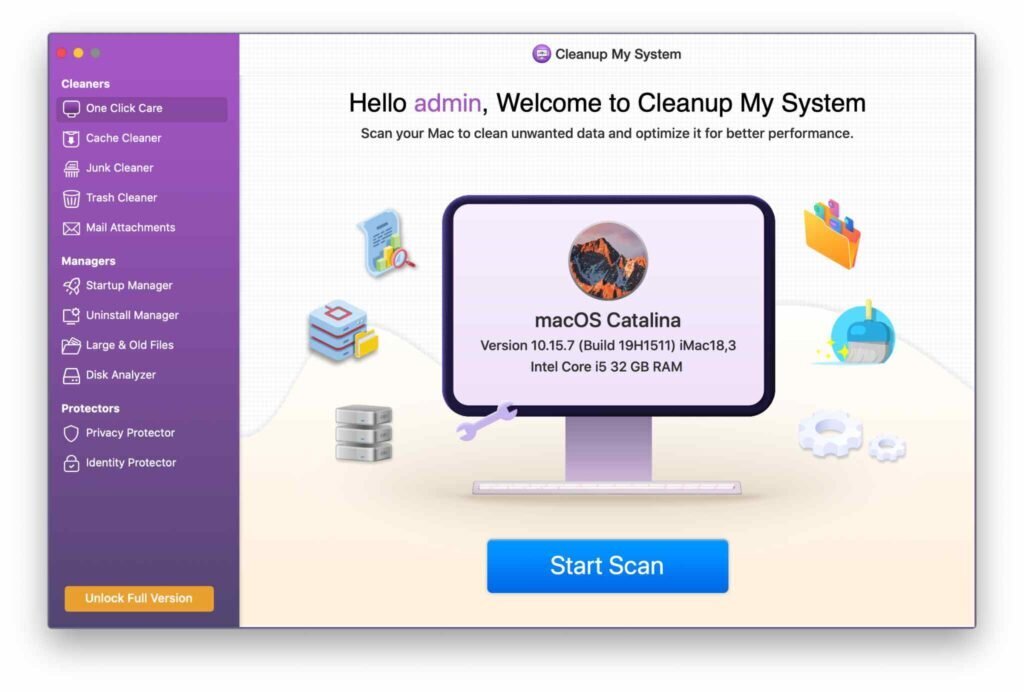
- Saat Anda membuka Aplikasi. Klik pada One Click Care lalu Start Scan. Aplikasi ini akan memindai sistem Anda dan memberi tahu Anda tentang file sampah di Mac Anda.
- Setelah pemindaian selesai, klik Clean Now.
- Tunggu Proses Pemindaian hingga selesai.
Kegunaan Fitur Lain Cleanup My System
System Cleaner: Jalankan, untuk mencari sampah, cache, file sementara & log di hard disk Mac Anda. File tersebut dari waktu ke waktu menempati ruang hard disk Anda dan juga dapat menghambat kelancaran fungsi sistem Anda. Ini memiliki modul terpisah seperti – Junk Cleaner, dan Cache Cleaner.
Cleans Redundant Data: Mac Anda mungkin lambat karena data yang tidak perlu ada di dalamnya. Bisa jadi lampiran email dan file lama & besar. Seperti file cache, ini mungkin tampak tidak penting, tetapi data tersebut menempati sebagian besar disk. Perangkat lunak ini dapat digunakan untuk menemukan semua file tersebut dan menghapusnya dengan cepat.
Uninstaller Manager: Salah satu fitur terbaik dari Cleanup My System adalah Uninstall Manager yang menghapus semua aplikasi yang tidak berguna. Cleanup My System akan dengan mudah menampilkan daftar semua aplikasi dan Anda dapat dengan mudah menyingkirkannya.
Login Items Manager: Apakah Mac Anda terasa lama saat melakukan boot? Ini mungkin karena banyaknya aplikasi yang berjalan saat startup. Untuk mengelolanya, Anda dapat menggunakan Cleanup My System di mana Anda dapat menambah atau menghapus Item Login dengan mudah.
Disk Analyzer: Modul yang sempurna untuk Anda jika Anda mencari cara untuk mengetahui apa yang menghabiskan ruang penyimpanan. Ini akan menunjukkan jenis file yang disimpan di Mac Anda, pada ruang yang digunakan pada disk.
Baca Juga:
- 12 Rekomendasi Macbook Untuk Desain Grafis & Editing Video Terbaik
- 7+ Pilihan Aplikasi Antivirus Untuk MacOS Terbaik & Gratis 2022
- 12 Rekomendasi Macbook Bagus Buat Kuliah, Harga Dibawah Rp10 Juta!